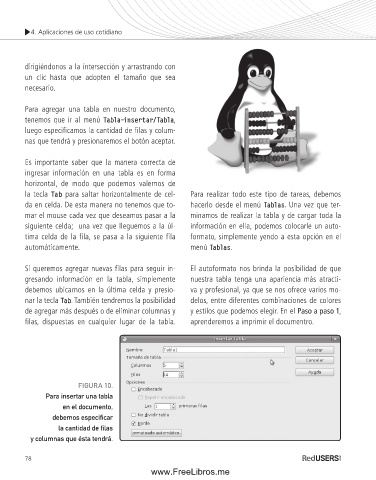Page 80 - Ubuntu
P. 80
4. Aplicaciones de uso cotidiano
dirigiéndonos a la intersección y arrastrando con
un clic hasta que adopten el tamaño que sea
necesario.
Para agregar una tabla en nuestro documento,
tenemos que ir al menú Tabla–insertar/TablaTabla–insertar/Tabla,
luego especificamos la cantidad de filas y colum-
nas que tendrá y presionaremos el botón aceptar.
Es importante saber que la manera correcta de
ingresar información en una tabla es en forma
horizontal, de modo que podemos valernos de
la tecla TabTab para saltar horizontalmente de cel- Para realizar todo este tipo de tareas, debemos
da en celda. De esta manera no tenemos que to- hacerlo desde el menú TablasTablas. Una vez que ter-
mar el mouse cada vez que deseamos pasar a la minamos de realizar la tabla y de cargar toda la
siguiente celda; una vez que lleguemos a la úl- información en ella, podemos colocarle un auto-
tima celda de la fila, se pasa a la siguiente fila formato, simplemente yendo a esta opción en el
automáticamente. menú TablasTablas.
Si queremos agregar nuevas filas para seguir in- El autoformato nos brinda la posibilidad de que
gresando información en la tabla, simplemente nuestra tabla tenga una apariencia más atracti-
debemos ubicarnos en la última celda y presio- va y profesional, ya que se nos ofrece varios mo-
nar la tecla TabTab. También tendremos la posibilidad delos, entre diferentes combinaciones de colores
de agregar más después o de eliminar columnas y y estilos que podemos elegir. En el Paso a paso 1,
filas, dispuestas en cualquier lugar de la tabla. aprenderemos a imprimir el documentro.
FIGURA 10.
Para insertar una tabla
en el documento,
debemos especifi car
la cantidad de fi las
y columnas que ésta tendrá.
78
www.FreeLibros.me
25/01/2012 06:39:49 p.m.
Ubuntu_Cap4_063_092_c.indd 78 25/01/2012 06:39:49 p.m.
Ubuntu_Cap4_063_092_c.indd 78